A todo el mundo le encanta una buena imagen de una cascada con una exposición prolongada, pero en este artículo le mostraré cómo capturar más detalles y movimiento en esa fascinante cascada de aguas bravas. El agua es la fuerza más poderosa de la naturaleza en nuestro planeta y existe una técnica simple que puede usar al fotografiar cascadas que aprovecha de manera más efectiva la furia y el caos de la madre naturaleza.
Si lo prefiere, puede verlo todo en video, vea a continuación, luego siga leyendo para obtener la versión escrita.
Sugerencia 1:utilice una velocidad de obturación más rápida

Si bien muchos fotógrafos considerarían 1/3″ (un tercio de segundo) una velocidad de obturación lenta, normalmente es mucho más rápida de lo que muchos usarían para fotografiar cascadas. A veces incluso uso 1/6″ (como en la imagen de arriba a la izquierda) dependiendo del volumen de agua en mi composición.
Disparar cascadas con una velocidad de obturación de 1/6″ a 1/3″ captura muchos más detalles y texturas en el agua en movimiento. Todavía es lo suficientemente largo como para crear desenfoque de movimiento, pero lo suficientemente rápido como para capturar el movimiento de las gotas de agua individuales a medida que atraviesan la escena.
Siento que estas velocidades de obturación más rápidas cuentan la historia mucho mejor que un blanqueamiento totalmente suave como la seda porque el detalle agregado muestra el verdadero poder del agua a medida que talla el paisaje.
Sugerencia 2:utilice una apertura más amplia (más rápida) si es necesario
Como fotógrafo de paisajes, normalmente prefiero detenerme en aperturas como f/11 o incluso f/16 para poder capturar la máxima profundidad de campo y nitidez. Este es el escenario ideal si tiene suficiente luz para trabajar, pero ¿qué sucede si no hay mucha luz disponible y el uso de velocidades de obturación más rápidas termina brindándole una imagen demasiado oscura?
Hay dos cosas que puede hacer para lidiar con este problema. En primer lugar, abriré la apertura para que entre más luz en la cámara. Para las imágenes de arriba, tomé con el Zeiss Batis 18 mm y pude abrir hasta f/2.8. Esto a menudo me acerca a la velocidad de obturación de 1/6″ mientras captura una imagen que aún es lo suficientemente brillante, incluso en condiciones de poca luz.
Sugerencia 3:aumentar la ISO como último recurso

Cuando comienza a oscurecer, puedo aumentar mi ISO, lo que hace que mi sensor sea mucho más sensible a la luz y me permite obtener velocidades de obturación más rápidas en situaciones de poca luz. Aumentar el ISO es el último recurso, ya que introduce ruido y degrada drásticamente la calidad de la imagen.
Consejo 4:dispara un fotograma sobreexpuesto a f/11 con un ISO bajo

Esta toma sobreexpuesta captura detalles de sombras brillantes en las rocas cubiertas de musgo. No me importa el agua blanca soplada. Lo borraré más adelante en el procesamiento.
Mis primeros tres pasos explican cómo capturo todo ese hermoso movimiento y detalle usando velocidades de obturación más rápidas. Pero también capturaré una imagen súper brillante con la máxima profundidad de campo en un ISO bajo que puedo usar para el resto de la escena. Esto me da una gran calidad de imagen para todo lo que hay en el cuadro que no incluye agua blanca.
Por lo general, detengo mi apertura a alrededor de f/11 (utilicé f/8 porque mi lente funciona bien en esa apertura). Luego miro mi pantalla de Vista en vivo mientras aumento la velocidad de obturación y sobreexpongo la imagen hasta que puedo ver claramente todo. el detalle de la sombra en mi pantalla. Para que esto funcione, debo tener habilitada la simulación de exposición en mi cámara (verifique la configuración de la suya).
Cuando intente esto, puede encontrar que el agua es una masa completamente blanca y pura. Está bien porque usarás el agua de tus exposiciones más oscuras y rápidas cuando mezcles estas imágenes.
Todo lo que nos importa con esta toma es capturar una imagen que muestre claramente el área circundante. En mi toma, la prioridad son las rocas cubiertas de musgo y los acantilados alrededor de la cascada.
Poniéndolo todo junto
Hay algunas opciones para combinar imágenes de exposición múltiple como esta:
- HDR – Más rápido, más fácil pero menos realista y no la mejor calidad de imagen.
- Máscaras de luminosidad en Photoshop – Curva de aprendizaje más pronunciada, pero a menudo da como resultado la mejor calidad de imagen. Lea más sobre ese tema aquí.
- Mezcla manual en Photoshop – Más fácil que aprender máscaras de luminosidad y casi la misma calidad de imagen.
Los usuarios de Photoshop tienen más opciones aquí y voy a suponer que si ya sabe cómo usar Máscaras de luminosidad, probablemente no necesite que le muestre cómo combinar estas exposiciones. Con eso en mente, le mostraré una manera fácil de combinar estas exposiciones de manera muy simple en Photoshop. Es posible que los usuarios de Lightroom prefieran utilizar la herramienta HDR integrada de Lightroom para combinar exposiciones.
Procesamiento de imágenes en cascada
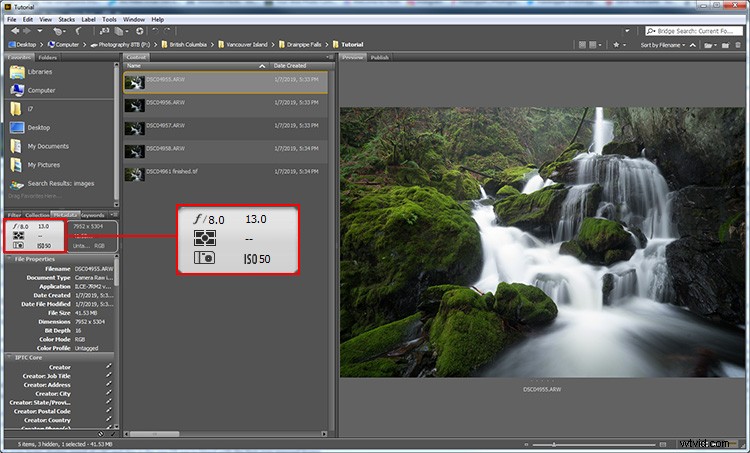
En primer lugar, veamos los archivos RAW y hablemos sobre la configuración de la cámara que decidí usar. Esta primera exposición se tomó con una apertura de f/8 para una gran profundidad de campo y nitidez. Utilicé un tiempo de exposición prolongado de 13″, por lo que obviamente este es el marco sobreexpuesto del que hablé anteriormente.
Mi siguiente fotograma se disparó a 2,5″, que era la velocidad de obturación recomendada por el fotómetro de mi cámara. Aunque el fotómetro me decía que 2,5″ era ideal, todavía no es lo suficientemente rápido para capturar los detalles del agua porque, como puede ver a continuación, el agua es solo un borrón blanco y blando. Así que decidí disparar un par de fotogramas más rápidos aunque sabía que estarían subexpuestos.
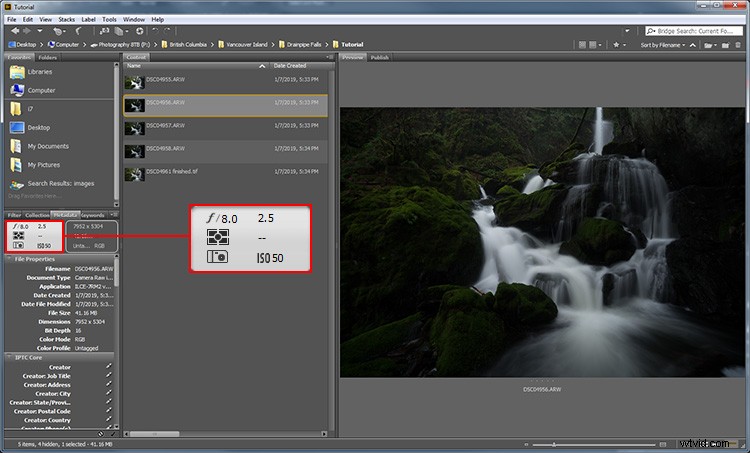
ISO 50, f/8, 2,5 segundos. La exposición aún era demasiado larga para capturar detalles.
El siguiente fotograma se disparó a 1/4″, lo que logré abriendo la apertura a f/2.8. Hubiera preferido quedarme en f/8, pero estaba oscureciendo y necesitaba tanta luz como pudiera. Aunque está claramente subexpuesto y bastante oscuro, puedes ver que capturó muchos más detalles en el agua.
Finalmente, para el siguiente cuadro, opté por una velocidad de obturación aún más rápida de 1/6″ y esta es la que usaré para combinar con el primer cuadro sobreexpuesto.
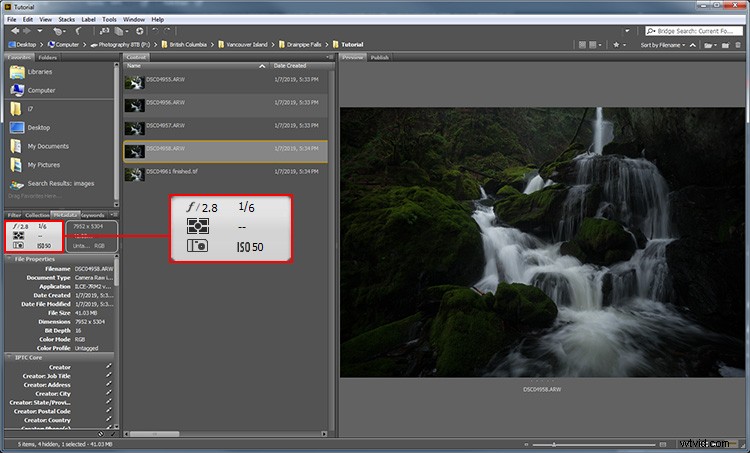
1/6 de segundo era el número mágico para obtener detalles en el agua.
Paso 1:Procesar la imagen sobreexpuesta
Aunque el agua en esta imagen está completamente suavizada, todo lo que realmente quiero de aquí es todo MENOS el agua. Podría optar por mantener algunas partes del movimiento del agua sedosa, pero para las secciones de agua más gruesas, me desharé de esa sustancia blanca blanda.
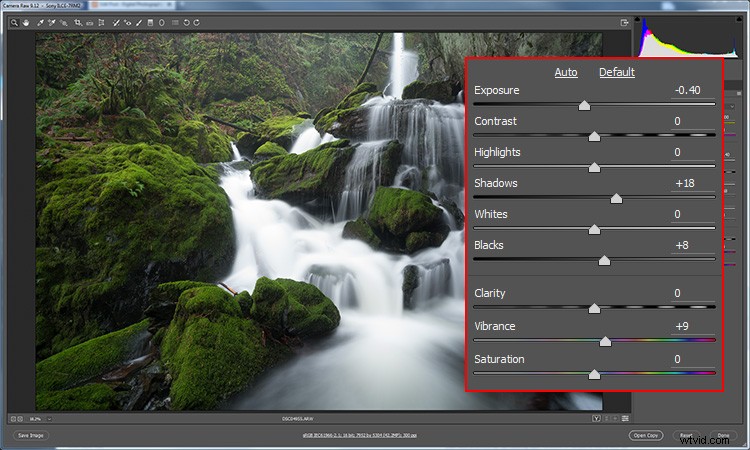
Abriré esto en Adobe Camera RAW y reduciré ligeramente la exposición, iluminaré las sombras en +18 y luego iluminaré los negros en +8. También aumentaré la vitalidad del color hasta +8 y luego presionaré Abrir imagen para traerlo a Photoshop.
Paso 2:Procesar la imagen subexpuesta
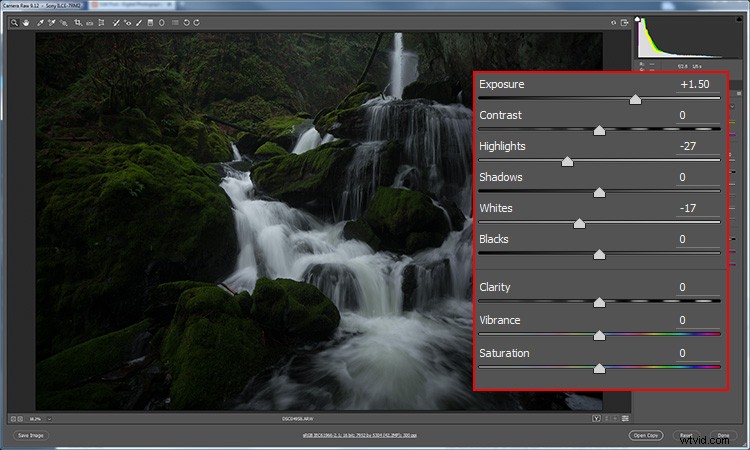
Lo primero que debo hacer aquí es aumentar la exposición a +1,50. Esto ilumina la imagen pero también mata algunos de los detalles en las secciones más brillantes del agua blanca. Lo arreglaré bajando los reflejos a -27 y los blancos a -17 y luego presiono Abrir imagen para traerlo a Photoshop.
Paso 3:apilar y alinear las capas
Puedo apilar fácilmente la imagen sobreexpuesta encima de la más oscura haciendo clic en el panel de capas y simplemente arrastrándolo a la pestaña de la imagen subexpuesta. Photoshop colocará una copia de esa capa encima del original.
Alinee las capas en caso de que haya algún movimiento de cámara entre tomas asegurándose de que ambas capas estén desbloqueadas. Mantenga presionada la tecla Mayús y haga clic en cada capa para que se seleccionen ambas capas. Luego ve a Edición> Alinear capas automáticamente. Voy con el Auto predeterminado y presiono Aceptar. En este caso, no pasó nada porque no hubo desalineación.
Paso 4:borra selectivamente el agua sobreexpuesta

Esta es la parte divertida donde un poco de habilidad y juicio son útiles. Con la práctica, mejorará al elegir qué partes borrar en sus propias imágenes de cascada. Mi objetivo aquí es deshacerme de cualquier parte aburrida de agua demasiado sedosa para revelar el desenfoque de movimiento más interesante de la capa debajo. Tómese su tiempo y use un cepillo más grande de lo que cree que podría necesitar. Si usa un pincel que es demasiado pequeño, podrá ver los bordes del halo de su pincelada.
No tiene que borrar TODO el agua blanca, solo las partes que le faltan acción y drama. Algunas áreas pueden verse mejor con la toma sobreexpuesta y otras pueden verse mejor con la toma subexpuesta. Encontrar el equilibrio perfecto depende de tu criterio artístico.
Intente activar y desactivar la capa superior haciendo clic en el icono del ojo junto a la capa. Esto le ayuda a ver si los cambios que ha realizado funcionan para crear una mejor imagen.
También puedes cambiar la opacidad del pincel borrador para que el efecto sea menos intenso. Para la parte superior de las cataratas, usaré una opacidad del 50% para que el efecto sea más sutil. Si prefiere la edición no destructiva y ya está familiarizado con las máscaras de capa, puede realizar exactamente el mismo proceso. Simplemente prefiero la simplicidad rápida de este método y quería mostrarte la forma más fácil de obtener un resultado rápido y efectivo.
Paso 5:Ajuste fino de la combinación
Para hacer que las dos capas se mezclen mejor, voy a oscurecer un poco la capa sobreexpuesta. Elijo Imagen> Ajustes> Brillo/Contraste y establezco el brillo en aproximadamente -38. También puedo iluminar ligeramente la exposición más oscura para que se acerque más al brillo de la capa sobreexpuesta yendo a Imagen> Ajustes> Sombras/Iluminaciones y configurando la Cantidad de sombra en 3 %.
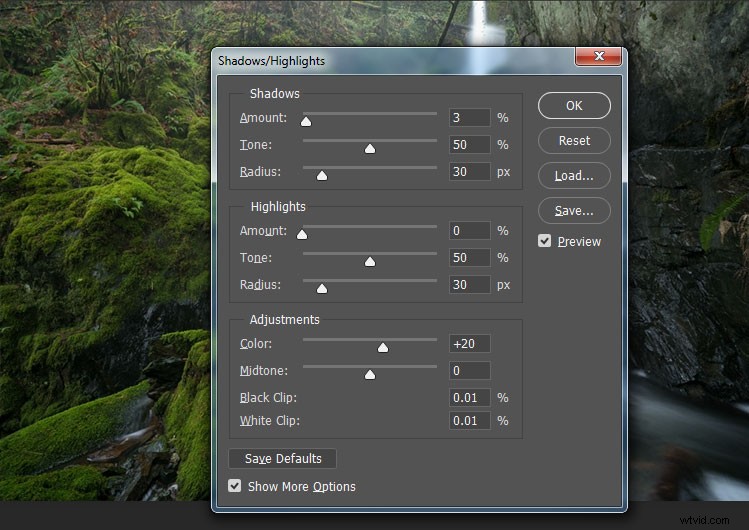
Este resultado es una imagen agradable y plana que tiene un gran rango dinámico con mucha textura, detalle y movimiento en el agua. Desde este punto, puede hacer lo que quiera con la imagen, como agregar contraste, jugar con los colores o esquivar y quemar, lo que sea que le guste hacer normalmente con sus imágenes de la naturaleza.
La ventaja de usar este método es que el movimiento del agua será mucho más interesante y atractivo para los espectadores que un simple blanqueamiento suave como la seda.
Pensamientos finales

Solo quiero decir que todo esto es subjetivo. Si prefieres fotos de cascadas que contengan poco o ningún detalle en el movimiento del agua, bien por ti. Al usar las técnicas que describí en este artículo, puede obtener lo mejor de ambos mundos y decidir qué combinación de opciones funciona mejor para su imagen en la posproducción.
Siempre es mejor tener más de lo que necesitas que arrepentirte de no haber tomado una variedad de fotos. Te animo a que juegues con diferentes velocidades de obturación para decidir qué look es mejor para ti. Espero que esto ayude a mejorar tu fotografía de cascadas y no dudes en publicar cualquier pregunta en la sección de comentarios a continuación.
